Với những cải tiến mới từ GoSELL, Quý khách hàng đã có thể tùy chỉnh và áp dụng khuyến mãi trong quá trình lên đơn hàng tại nền tảng GoSOCIAL. Xem hướng dẫn thao tác qua bài viết.
Bước 1: Đăng nhập vào trang quản trị GoSELL theo đường link https://admin.gosell.vn/login.
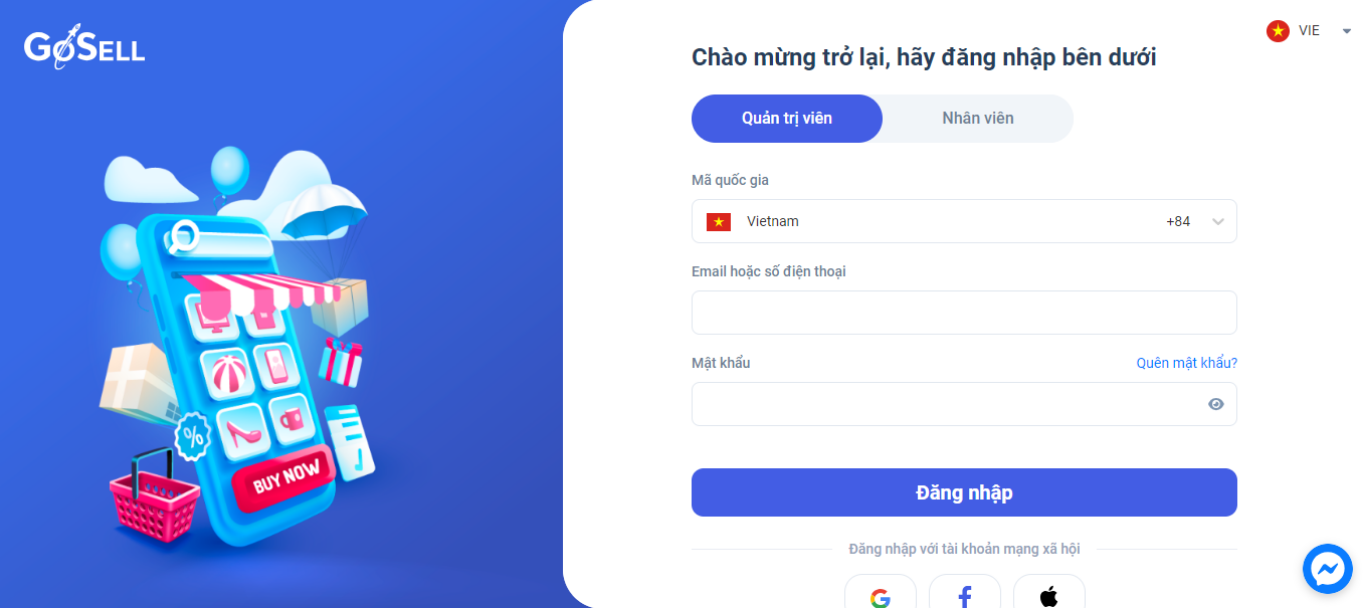
Bước 2: Chọn mục “GoChat”, tiếp đến chọn “Facebook” và “Hội Thoại” theo hướng dẫn như hình.
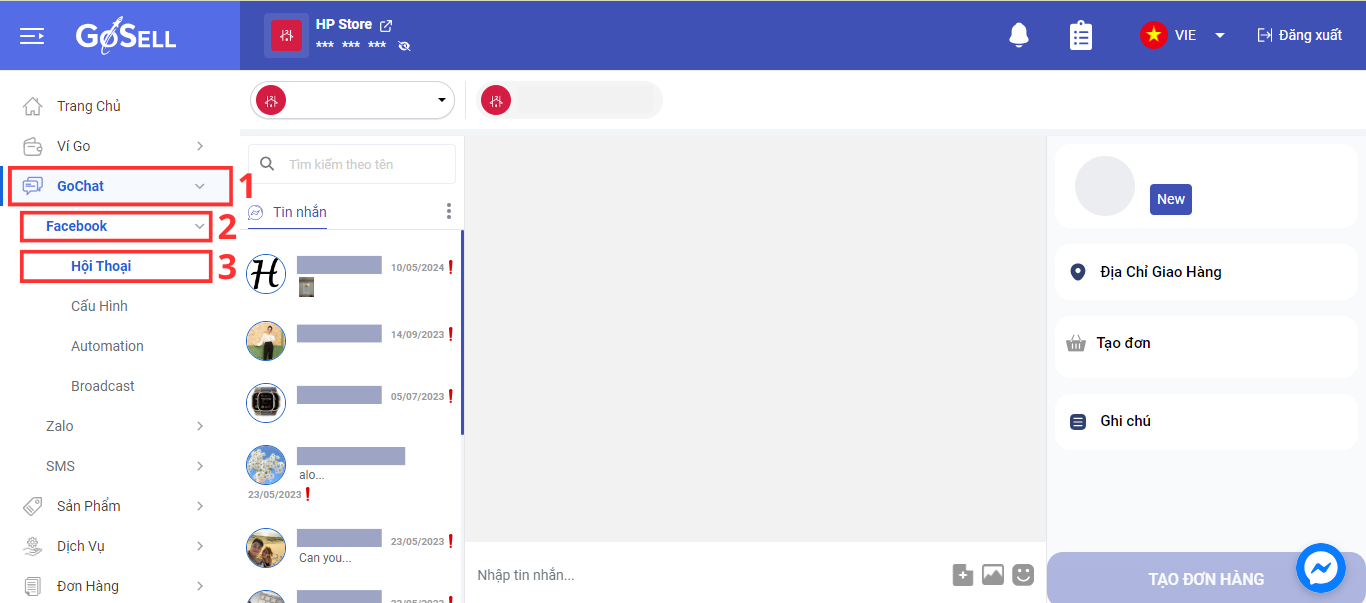
Bước 3: Chọn đoạn hội thoại với khách hàng bạn muốn lên đơn.
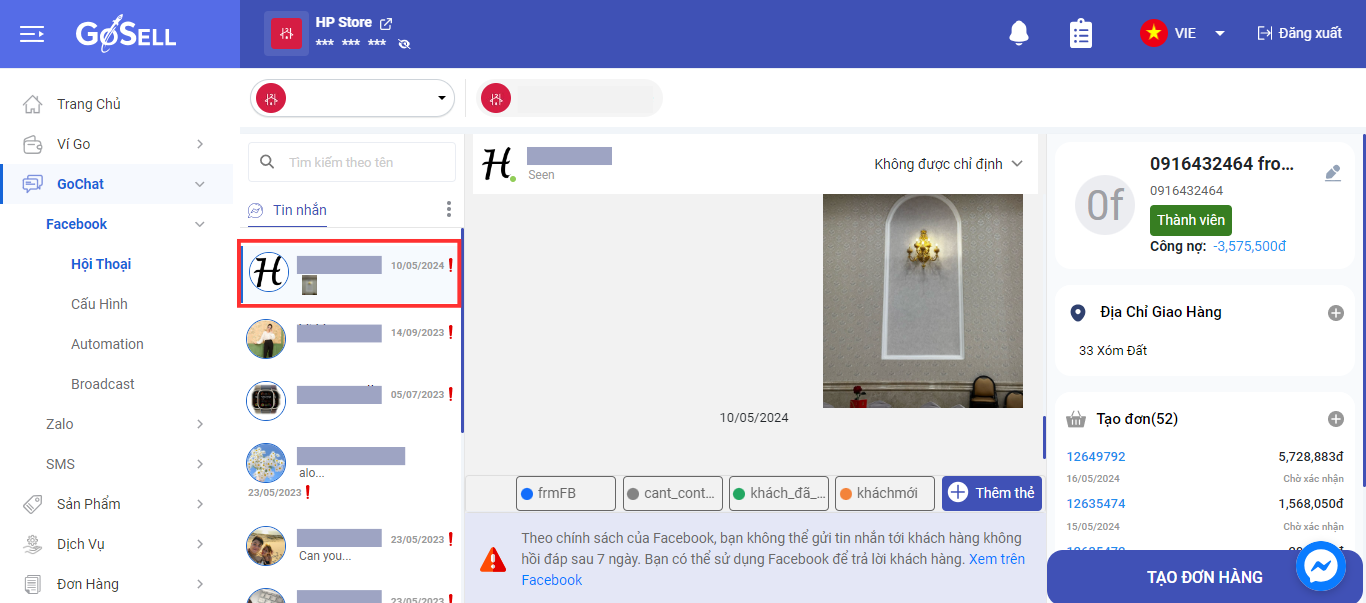
Bước 4: Chọn mục “Tạo đơn hàng”.
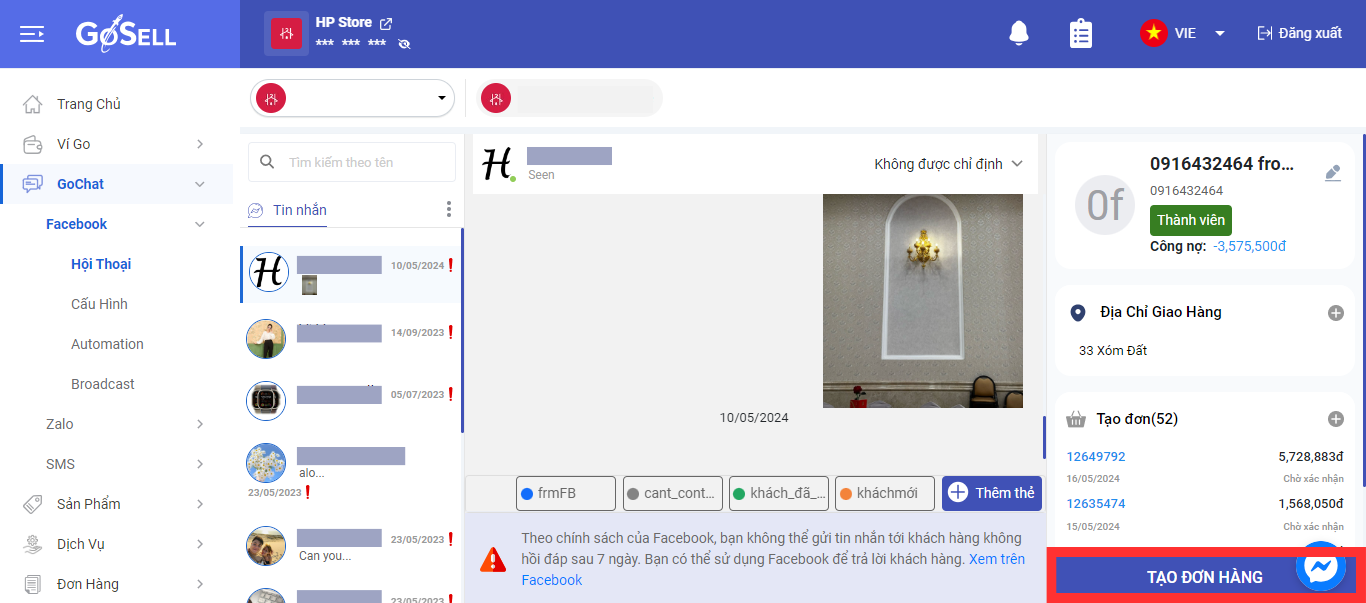
Bước 5: Tùy chỉnh điều kiện lọc ở phần (1) và nhập thông tin sản phẩm muốn tìm ở phần (2) theo điều kiện đã chọn. Xem thêm hướng dẫn ở hình bên dưới.
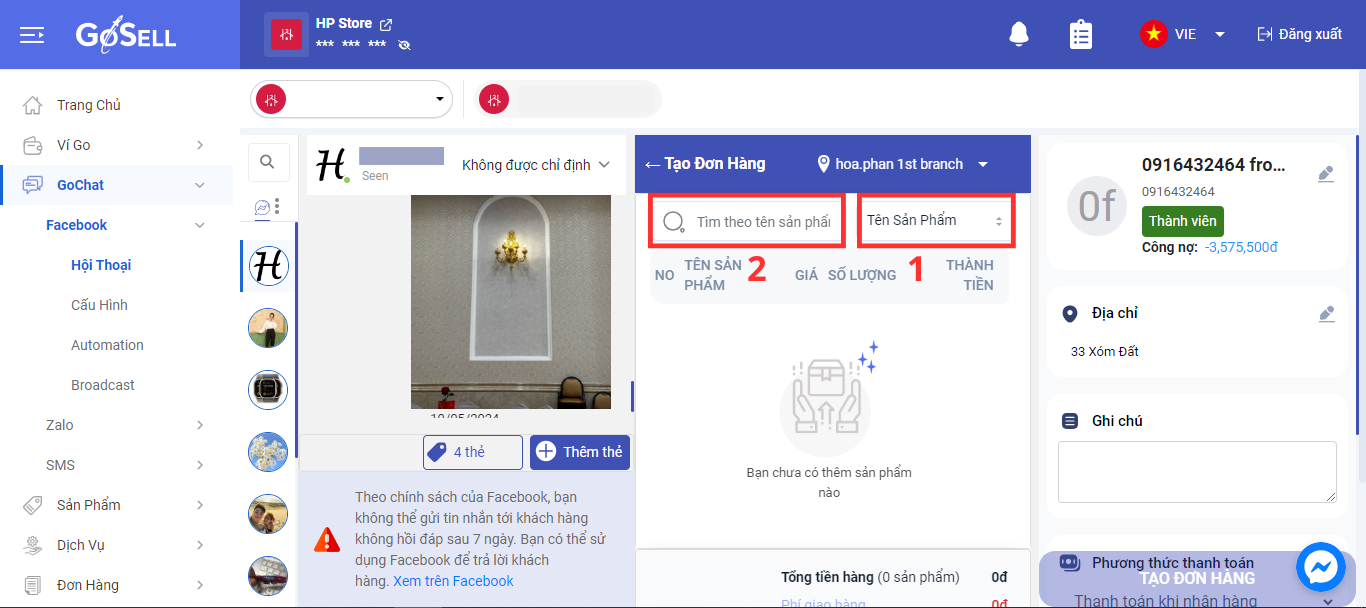
Bước 6: Điền các thông tin để lên đơn hàng. Trong đó bao gồm: Địa chỉ nhận hàng, Ghi chú, Phương thức thanh toán, Phương thức giao hàng.
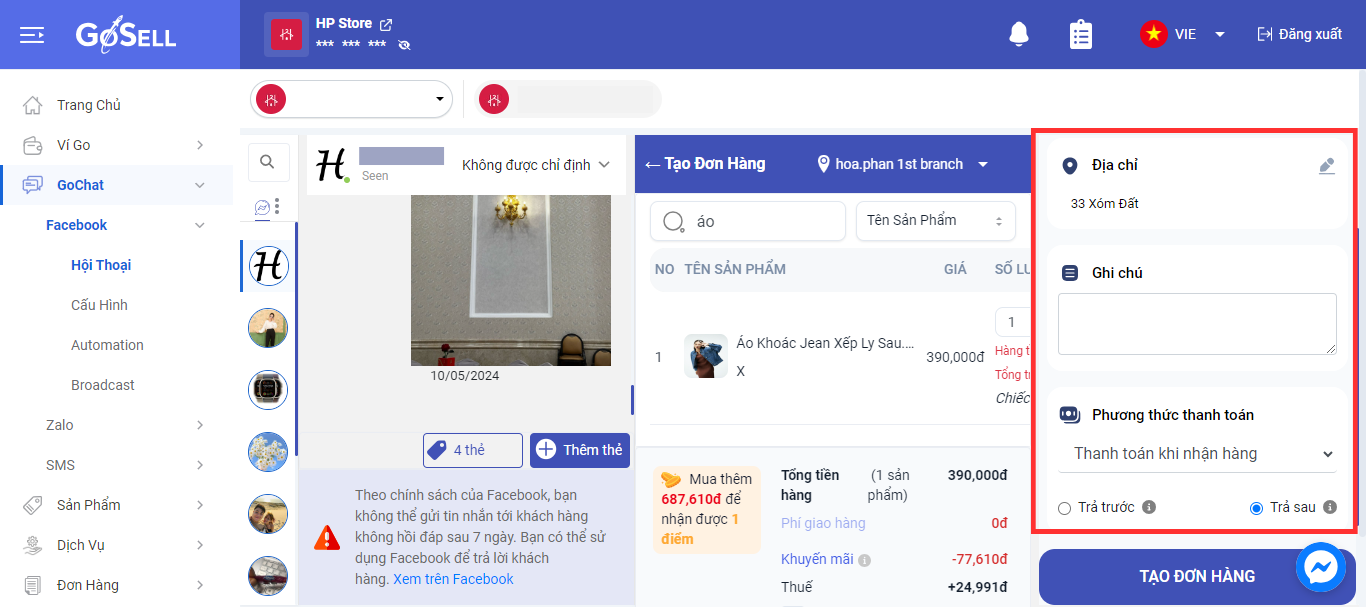
Bước 7: Chọn phần “Khuyến mãi” để áp thêm mã khuyến mãi vào đơn hàng.
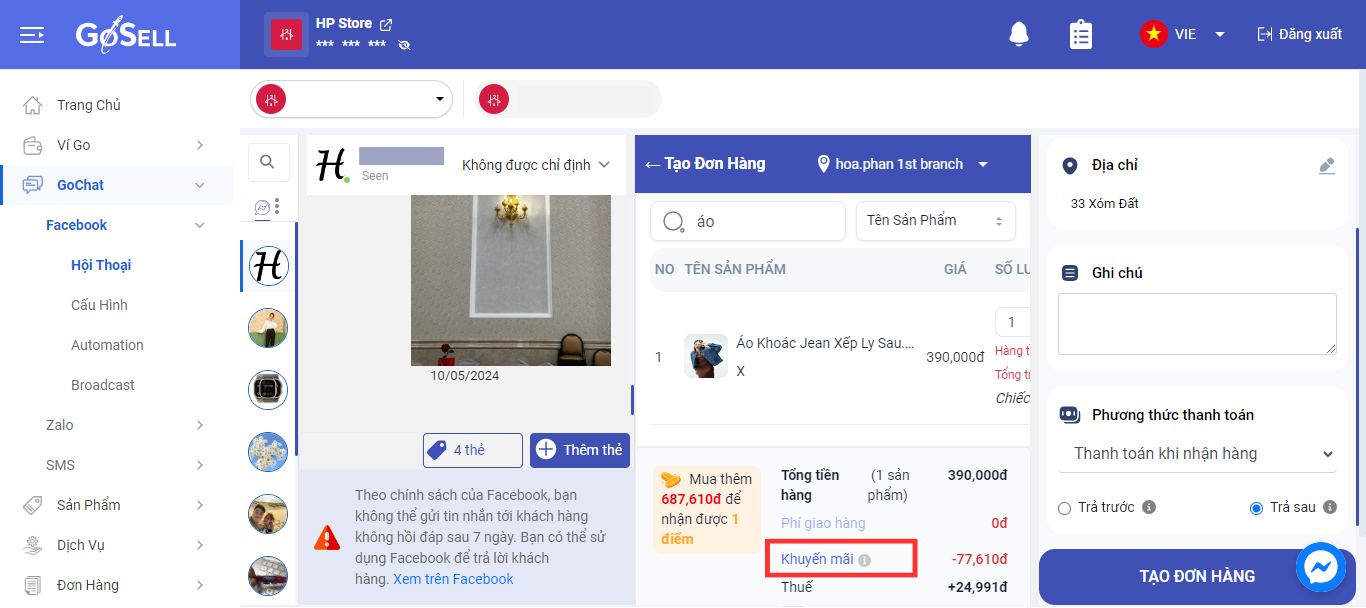
Bước 8: Tùy chọn loại giảm giá để áp dụng vào đơn hàng. Trong đó bao gồm:
- Mã giảm giá: Mã giảm đã được tạo trước đó.
- Số tiền giảm: Số tiền giảm trực tiếp cho đơn hàng.
- Giảm theo %: Áp dụng % giảm giá vào đơn hàng.
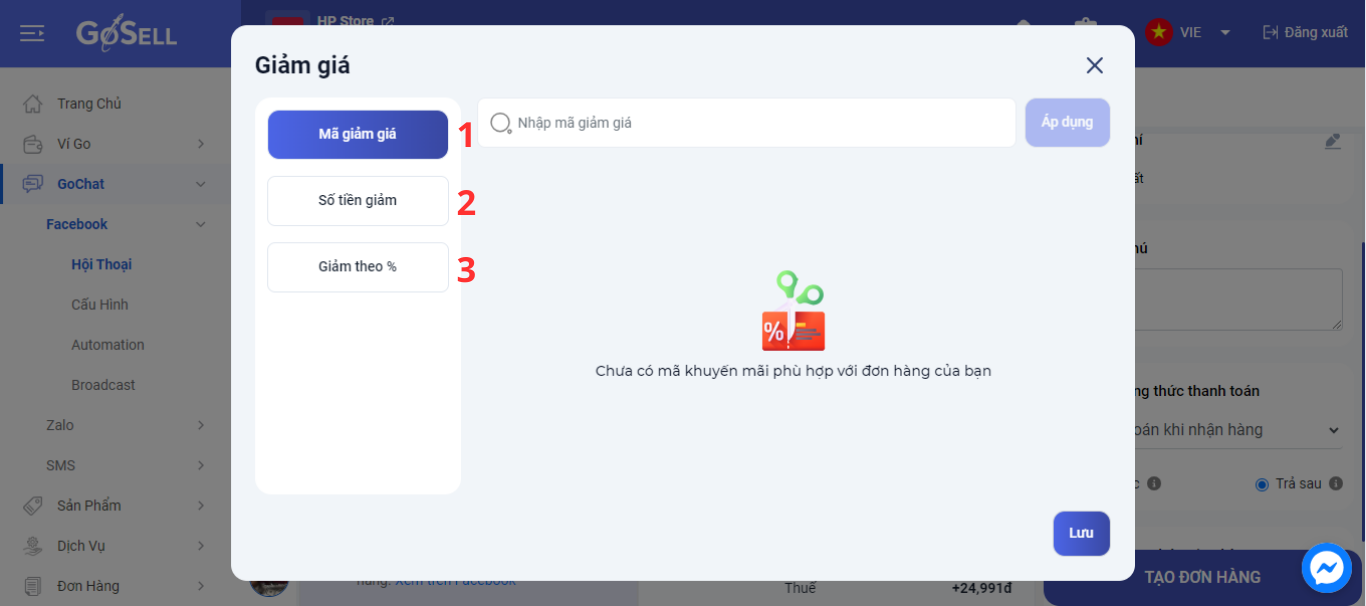
Bước 9: Bấm “Lưu” để hoàn tất quá trình áp dụng giảm giá vào đơn hàng.
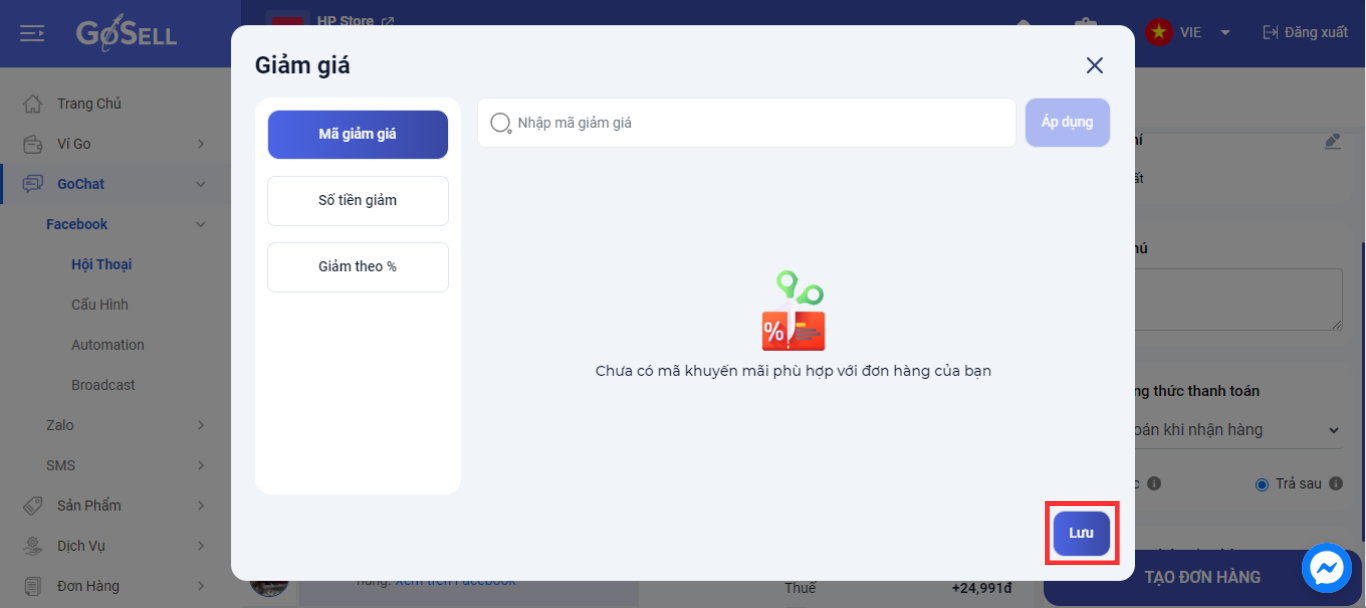
Bước 10: Chọn “Tạo đơn hàng” để hoàn tất quá trình lên đơn.
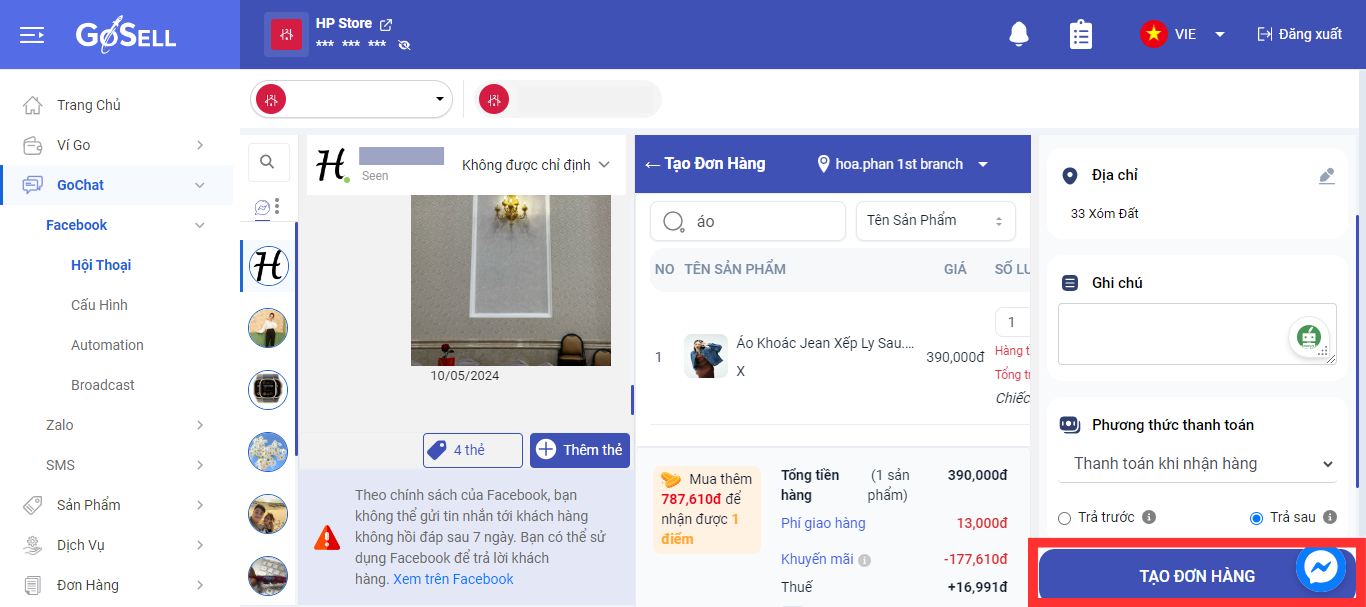
Trên đây là hướng dẫn các bước thêm giảm giá vào đơn hàng trên nền tảng GoSOCIAL. Nếu Quý khách hàng gặp khó khăn trong quá trình thao tác hoặc có bất kỳ thắc mắc nào, liên hệ ngay đội ngũ CSKH của GoSELL qua số hotline (028) 7303 0800 hoặc email hotro@gosell.vn.

